SURFconext ile Microsoft Entra SSO tümleştirmesi
Bu makalede, SURFconext'i Microsoft Entra Id ile tümleştirmeyi öğreneceksiniz. SURF bağlantılı kurumlar, kurum kimlik bilgileriyle birçok bulut uygulamasında oturum açmak için SURFconext kullanabilir. SURFconext'i Microsoft Entra ID ile tümleştirdiğinizde şunları yapabilirsiniz:
- Microsoft Entra Id'de, SURFconext'e kimlerin erişimi olduğunu denetleme.
- Kullanıcılarınızın Microsoft Entra hesaplarıyla SURFconext'te otomatik olarak oturum açmasını sağlayın.
- Hesaplarınızı tek bir merkezi konumda yönetin.
Bir test ortamında SURFconext için Microsoft Entra çoklu oturum açmayı yapılandıracak ve test edin. SURFconext, SP tarafından başlatılan çoklu oturum açmayı ve Tam Zamanında kullanıcı sağlamayı destekler.
Not
Bu uygulamanın tanımlayıcısı sabit bir dize değeridir, bu nedenle tek bir kiracıda yalnızca bir örnek yapılandırılabilir.
Önkoşullar
Microsoft Entra ID'yi SURFconext ile tümleştirmek için şunları yapmanız gerekir:
- Microsoft Entra kullanıcı hesabı. Henüz bir hesabınız yoksa ücretsiz hesap oluşturabilirsiniz.
- Aşağıdaki rollerden biri: Uygulama Yönetici istrator, Bulut Uygulaması Yönetici istrator veya Uygulama Sahibi.
- Microsoft Entra aboneliği. Aboneliğiniz yoksa ücretsiz bir hesap alabilirsiniz.
- SURFconext çoklu oturum açma (SSO) özellikli abonelik.
Uygulama ekleme ve test kullanıcısı atama
Çoklu oturum açmayı yapılandırma işlemine başlamadan önce, Microsoft Entra galerisinden SURFconext uygulamasını eklemeniz gerekir. Uygulamaya atamak ve çoklu oturum açma yapılandırmasını test etmek için bir test kullanıcı hesabına ihtiyacınız vardır.
Microsoft Entra galerisinden SURFconext ekleme
SURFconext ile çoklu oturum açmayı yapılandırmak için Microsoft Entra uygulama galerisinden SURFconext ekleyin. Galeriden uygulama ekleme hakkında daha fazla bilgi için bkz . Hızlı Başlangıç: Galeriden uygulama ekleme.
Microsoft Entra test kullanıcısı oluşturma ve atama
B.Simon adlı bir test kullanıcısı hesabı oluşturmak için kullanıcı hesabı oluşturma ve atama makalesindeki yönergeleri izleyin.
Alternatif olarak, Kurumsal Uygulama Yapılandırması Sihirbazı'nı da kullanabilirsiniz. Bu sihirbazda, kiracınıza bir uygulama ekleyebilir, uygulamaya kullanıcı/grup ekleyebilir ve roller atayabilirsiniz. Sihirbaz ayrıca çoklu oturum açma yapılandırma bölmesine bir bağlantı sağlar. Microsoft 365 sihirbazları hakkında daha fazla bilgi edinin..
Microsoft Entra SSO'sını yapılandırma
Microsoft Entra çoklu oturum açmayı etkinleştirmek için aşağıdaki adımları tamamlayın.
Microsoft Entra yönetim merkezinde en az Bulut Uygulaması Yönetici istrator olarak oturum açın.
Kimlik>Uygulamaları>Kurumsal uygulamaları>SURFconext>Çoklu oturum açma'ya göz atın.
Çoklu oturum açma yöntemi seçin sayfasında SAML'yi seçin.
SamL ile çoklu oturum açmayı ayarla sayfasında, ayarları düzenlemek için Temel SAML Yapılandırması'nın kalem simgesini seçin.

Temel SAML Yapılandırması bölümünde aşağıdaki adımları gerçekleştirin:
a. Tanımlayıcı metin kutusuna aşağıdaki URL'lerden birini yazın:
Ortam URL Üretim https://engine.surfconext.nl/authentication/sp/metadataHazırlama https://engine.test.surfconext.nl/authentication/sp/metadatab. Yanıt URL'si metin kutusuna aşağıdaki URL'lerden birini yazın:
Ortam URL Üretim https://engine.surfconext.nl/authentication/sp/consume-assertionHazırlama https://engine.test.surfconext.nl/authentication/sp/consume-assertionc. Oturum açma URL'si metin kutusuna aşağıdaki URL'lerden birini yazın:
Ortam URL Üretim https://engine.surfconext.nl/authentication/sp/debugHazırlama https://engine.test.surfconext.nl/authentication/sp/debugSURFconext uygulaması, SAML onaylamalarını belirli bir biçimde bekler ve bu da SAML belirteç öznitelikleri yapılandırmanıza özel öznitelik eşlemeleri eklemenizi gerektirir. Aşağıdaki ekran görüntüsünde varsayılan özniteliklerin listesi gösterilmektedir.

Not
Gerekli değilse, Ek talepler bölümünde bu varsayılan öznitelikleri el ile kaldırabilir veya silebilirsiniz.
Yukarıdakilere ek olarak, SURFconext uygulaması AŞAĞıDA gösterilen SAML yanıtında birkaç özniteliğin daha geri geçirilmesini bekler. Bu öznitelikler de önceden doldurulmuş olsa da gereksinimlerinize göre bunları gözden geçirebilirsiniz.
Veri Akışı Adı Kaynak Özniteliği urn:mace:dir:attribute-def:cn user.displayname urn:mace:dir:attribute-def:displayName user.displayname urn:mace:dir:attribute-def:eduPersonPrincipalName user.userprincipalname urn:mace:dir:attribute-def:givenName user.givenname urn:mace:dir:attribute-def:mail user.mail urn:mace:dir:attribute-def:preferredLanguage user.preferredlanguage urn:mace:dir:attribute-def:sn user.surname urn:mace:dir:attribute-def:uid user.userprincipalname urn:mace:terena.org:attribute-def:schacHomeOrganization user.userprincipalname urn:mace:terena.org:attribute-def:schacHomeOrganization talebi için Dönüştürme işlemini gerçekleştirmek için Talebi yönet bölümünde Kaynak olarak Dönüştürme düğmesini seçin.
Dönüştürmeyi yönet sayfasında aşağıdaki adımları gerçekleştirin:
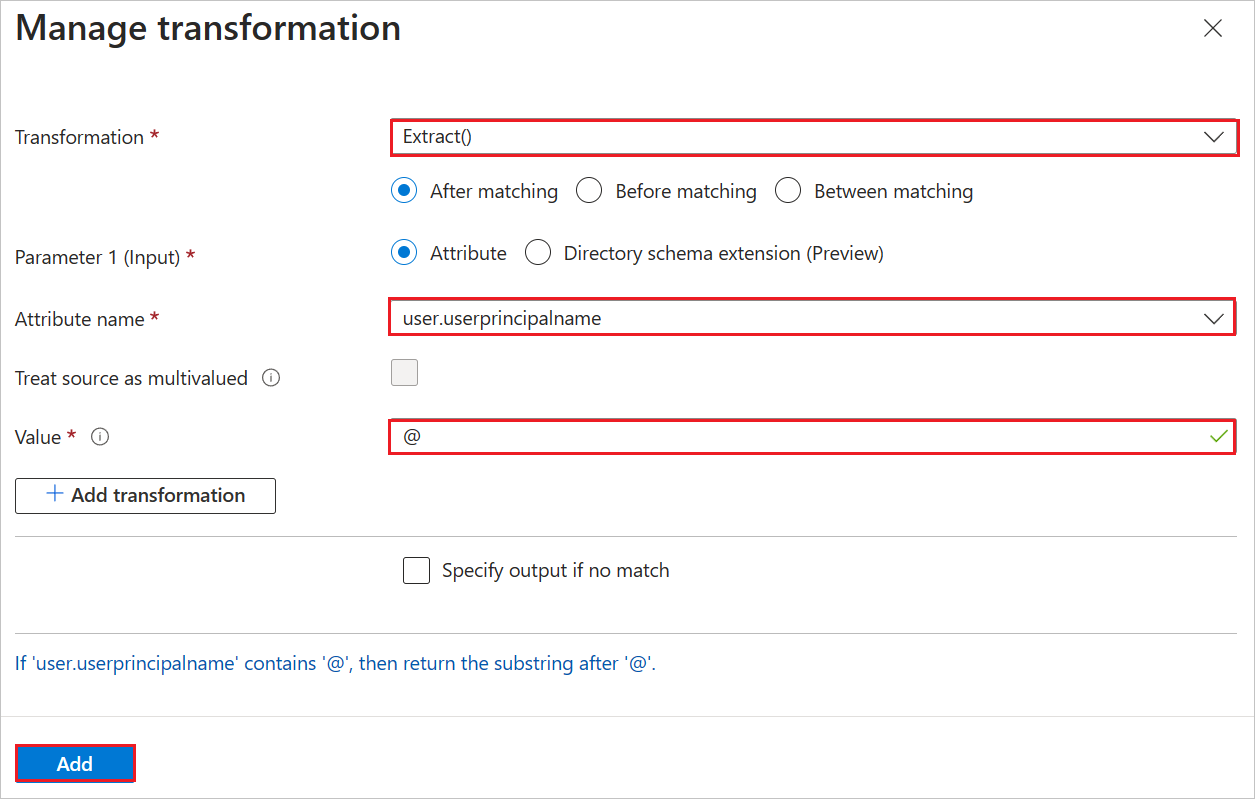
Dönüştürme alanındaki açılan listeden Extract() öğesini seçin ve Eşleştirmeden sonra düğmesine tıklayın.
Parametre 1 (Giriş) olarak Öznitelik'i seçin.
Öznitelik adı alanında açılan listeden user.userprinciplename öğesini seçin.
Açılan listeden değer seçin @ .
Ekle'yi tıklatın.
SAML ile çoklu oturum açmayı ayarlama sayfasındaki SAML İmzalama Sertifikası bölümünde Kopyala düğmesine tıklayarak Uygulama Federasyonu Meta Veri Url'sini kopyalayın ve bilgisayarınıza kaydedin.

SURFconext SSO'sını yapılandırma
SURFconext tarafında çoklu oturum açmayı yapılandırmak için Uygulama Federasyonu Meta Veri Url'sini SURFconext destek ekibine göndermeniz gerekir. Bu ayarı SAML SSO bağlantısının her iki tarafta da düzgün ayarlanmış olması için ayarlar.
SURFconext test kullanıcısı oluşturma
Bu bölümde, SURFconext içinde B.Simon adlı bir kullanıcı oluşturulur. SURFconext, varsayılan olarak etkin olan tam zamanında kullanıcı sağlamayı destekler. Bu bölümde sizin için eylem öğesi yok. Bir kullanıcı SURFconext içinde zaten yoksa, kimlik doğrulaması sonrasında yaygın olarak yeni bir kullanıcı oluşturulur.
SSO'ları test edin
Bu bölümde, Microsoft Entra çoklu oturum açma yapılandırmanızı aşağıdaki seçeneklerle test edin.
Bu uygulamayı test et'e tıklayın; bu, oturum açma akışını başlatabileceğiniz SURFconext Oturum Açma URL'sine yönlendirilir.
DOĞRUDAN SURFconext Oturum Açma URL'sine gidin ve buradan oturum açma akışını başlatın.
Microsoft Uygulamalarım kullanabilirsiniz. Uygulamalarım SURFconext kutucuğuna tıkladığınızda, bu işlem SURFconext Oturum Açma URL'sine yönlendirilir. Daha fazla bilgi için bkz. Microsoft Entra Uygulamalarım.
Ek kaynaklar
Sonraki adımlar
SURFconext'i yapılandırdıktan sonra, kuruluşunuzun hassas verilerini gerçek zamanlı olarak sızdırmayı ve sızmayı koruyan oturum denetimini zorunlu kılabilirsiniz. Oturum denetimi Koşullu Erişim'den genişletir. Microsoft Bulut Uygulamaları Güvenliği ile oturum denetimini zorunlu kılmayı öğrenin.
Geri Bildirim
Çok yakında: 2024 boyunca, içerik için geri bildirim mekanizması olarak GitHub Sorunları’nı kullanımdan kaldıracak ve yeni bir geri bildirim sistemiyle değiştireceğiz. Daha fazla bilgi için bkz. https://aka.ms/ContentUserFeedback.
Gönderin ve geri bildirimi görüntüleyin